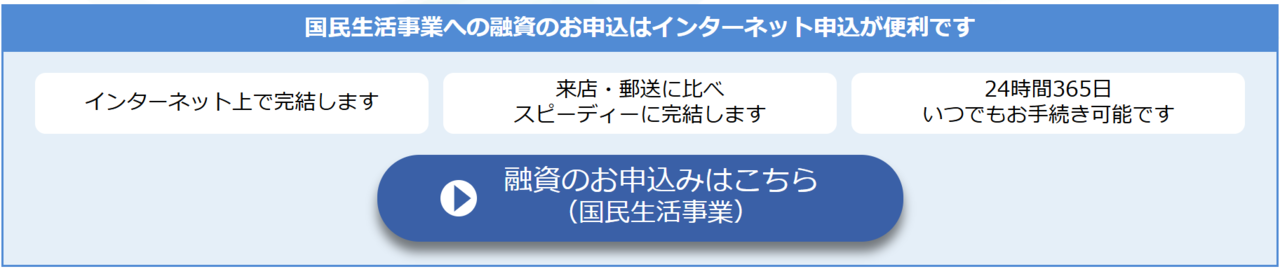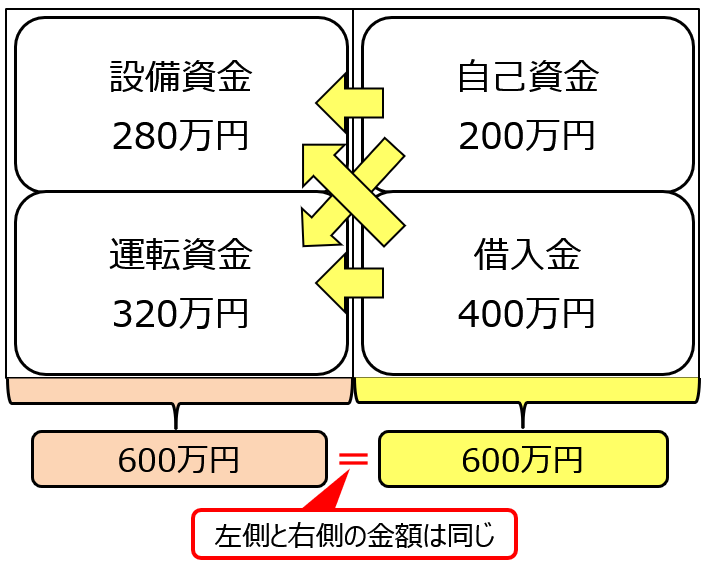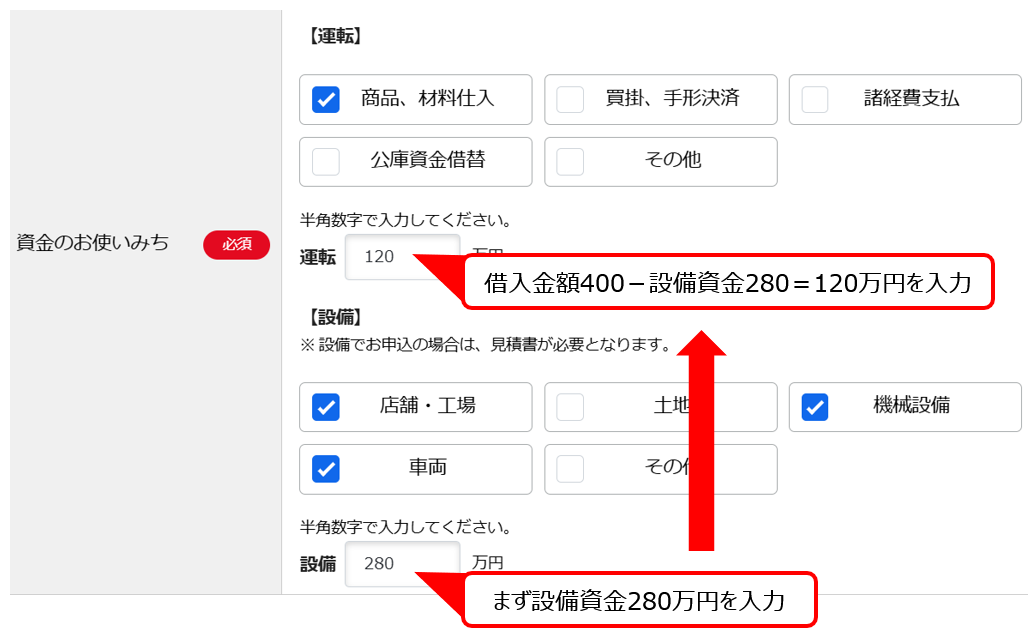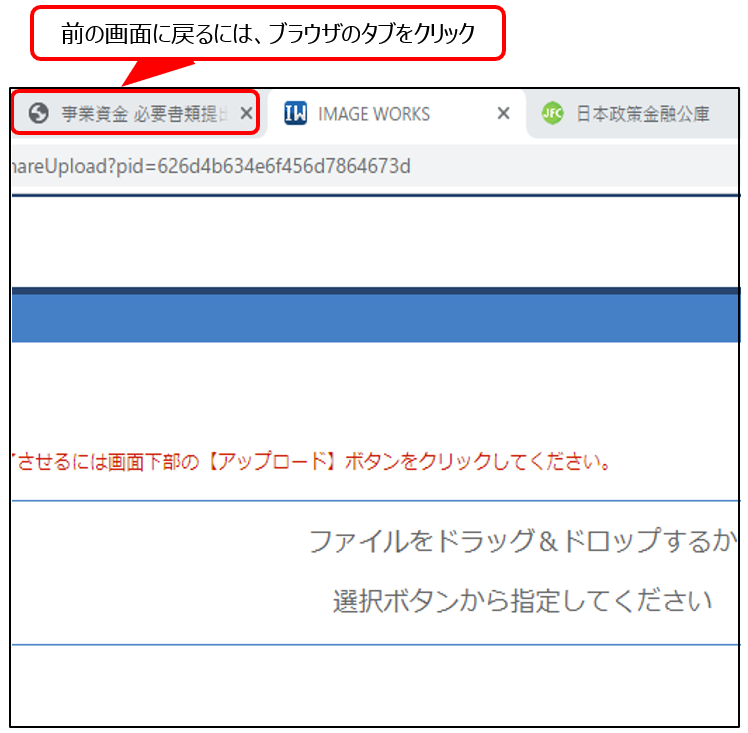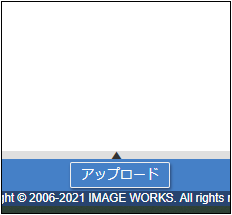トップページ > 申込と審査面談、そして融資の実行へ > 金融機関を選んで申し込む> ネットで公庫に申し込む
公庫ホームページからインターネットで申し込む方法
日本政策金融公庫の公式ホームページから
インターネットを使って
創業融資を申し込むことができます。
書類を紙で打ち出したり、
公庫支店に持参または郵送する手間がなくなりますのでラクです。
受付のタイミングも早いです。
それでは、公庫ホームページから申し込む方法について順番に説明します。
公庫公式ホームページに行く
まず、公庫の公式ホームページにいきます。
トップページの中に以下のボタンがありますので、これを押します。
次に、「インターネット申込(事業資金)はこちら」を選びます。
「注意事項・同意事項」にチェックを入れ、ご自身のメールアドレスを登録します。
登録したメールアドレスに
「事業資金 お申込フォーム 入力」へのリンクが記載されたメールが届きます。
そこから申込フォームに移動します。
以下、入力フォーム項目について説明をしていきます。
「借入申込書」の内容とほとんど同じです。
事業資金 お申込フォーム 入力
お申込人に関する情報
法人の名称住所や法人代表者の氏名住所および生年月日を入力します。
個人事業主の方の場合は氏名住所、生年月日のほか、店名(商号)なども入力していきます。
▼「創業年月」
・法人の場合→登記簿謄本の「会社設立日」を元に入力
・個人の場合→税務署に提出した開業届の「開業日」を元に入力
個人事業主の方で、
まだ開業届を出していない場合は、
開業予定の月で大丈夫です。
融資申込月の翌月あたりにしておきましょう。
▼「不動産の内容」
法人名義の不動産を持っていれば、「所有」、なければ「借用」を選びます。
個人事業主の方で持ち家で開業される方は「所有」、それ以外の方は「借用」を選びます。
▼「業種」
次のリンク先を参考にしてください。
▼「従業員数」
予定人数で大丈夫です。
創業計画書の内容と一致するように入力します。
お申込人または代表者のご家族に関する情報
ご家族の「有」「無」を選択のうえ、
ご家族の氏名、年齢、職業などを入力します。
同居の有無に関係なく、入力は必要です。
ご家族の信用情報および
創業計画書の人件費の金額がご家族を養えるだけの妥当な水準か、
チェックする目的です。
お申込内容
融資希望額や、借りたお金を何に、いくら使うのか、
返済期間や担保提供の有無などを入力していきます。
▼「お申込金額」
借入希望金額をそのまま書きます。
公庫指定の創業計画書、
「7 必要な資金と調達方法」の右側にある借入金額です。
当ホームページ作成例は以下の通りですので、400万円と入力します。
▼「資金のお使いみち」
公庫指定の創業計画書、
「7 必要な資金と調達方法」の左側にある金額を元に入力します。
当ホームページ作成例は、上図のとおりで、その内訳は
■設備資金280万円
車80万円、備品50万円、内外装100万円、敷金50万円、合計280万円
■運転資金320万円
仕入320万円
となっています。
公庫指定の創業計画書
「7 必要な資金と調達方法」は
右側の自己資金200万円+借入金400万円=600万円の使いみちを表したものです。
一方、お申込フォームの「資金のお使いみち」は
自己資金200万円を除いた、借入金400万円だけの使いみちを入力します。
融資の使いみちは設備資金を優先します。
設備資金は見積書があって、使いみちがはっきりしています。
運転資金よりも金融機関の印象が良くなるからです。
よって、当ホームページ作成例の場合、
借入金400万円の使いみちとして、
まず設備資金280万円を入力します。
残り400万円マイナス280万円=120万円を運転資金に入力します。
設備資金の内容は、車、備品、内外装、敷金ですので
「店舗・工場」「機械設備」「車両」にチェックをします。
運転資金の内容は仕入ですので
「商品、材料仕入」にチェックをします。
以下のとおりです。
運転資金の内容が人件費や広告宣伝費の場合は
「諸経費支払」にチェックをします。
▼「ご希望の返済期間」と「元金(元本)据置」
希望する返済期間をそのまま入力します。
当ホームページ作成例だと「10年」です。
●元本据置期間ゼロの場合、「希望しない」を選択します。
●元本据置期間がある場合、「希望する」を選択して据置期間を入力します。
例えば、借入金の入金予定月が5月で据置期間ゼロの場合、
借金返済スタートは6月です。
据置期間を3ヶ月にした場合、6月、7月、8月は元本返済なし、
返済スタートは9月からとなります。よって
「令和×年8月まで希望」と入力します。
据え置き期間の月数については、
創業計画書の「数字の部分」を作成する際に設定した「借入条件」か、
資金繰り表の返済開始月をご確認ください。
▼「ご返済金のお支払方法」
元本返済額と支払利息が引き落とされる口座の金融機関を入力します。
以前は不可でしたけれども、今はインターネット銀行も可能です。
公庫申込時点で、まだ会社名義の口座を作ってない場合は
口座開設手続を行っている金融機関や
開設したいと考えている金融機関を入力します。
仮入力でかまいません。
融資が実行されるまでに、正式に口座開設すれば問題ありません。
▼「毎月のご返済希望日」
毎月、融資の返済が行われる日付です。
この日付で元本返済額と支払利息が口座から引き落とされます。
引き落とし日が土日祝日の場合、金融機関の翌営業日に引き落としとなります。
返済希望日を「末日」にして、末日が土日祝日になった場合、
その月は引き落としゼロ、翌月に2回分の返済引き落としとなります。
「毎月一定額引き落としの方が分かりやすい」
「2回分引き落としになった時の負担感が嫌」
という場合、「末日」以外にしておきましょう。
▼「当公庫とのお取引の有無」
これまでに公庫から融資を受けたことのない方、
初めて融資を申し込む方の場合は「無」を選択します。
すでに融資を受けたことがあり、
追加融資を申し込む方の場合は「有」を選択します。
▼「支店窓口」
ご自身の住所を管轄する公庫支店を選択します。
・法人→本店所在地
・個人→住民票の住所
・飲食店など店舗がある場合→店舗の住所
下の方にある「都道府県」を選択すると、各支店が表示されます。
選択を間違えると、手続が遅れる可能性があります。
不安な場合は、申込フォームに記載されている電話番号にかけて確認しましょう。
▼「お借入希望日」
初めて公庫に融資を申し込む方の場合、
早くても入金まで2~3週間ほどかかります。
申込日から2~3週間後の日付を書いておくのが無難です。
あくまでも借入「希望日」ですので、
1週間後の日付を書いても問題ありません。
融資の可否には影響ありませんし、
「早めに欲しい」というアピールになります。
希望日に間に合いそうにないなら、審査面談時に、
公庫担当者の方から「もう少しかかります」という説明があるだけです。
初めてではない追加融資の方であれば、面接が省略され、
1週間程度で入金になることがあります。
申込日から1週間後の日付を書いても問題ありません。
▼「不動産等の担保の提供」
日本政策金融公庫が提供する融資制度は、基本的に無担保で利用できます。
「希望しない」を選択します。
価値のある不動産を担保に入れて
多額の融資を申し込みたいという場合
「希望する」を選択します。
▼「経営者の保証を不要とする融資の利用」
公庫の創業融資制度は無担保に加えて、無保証を選ぶことができます。
ご希望の方は「希望する」にチェックします。
ただし、無保証にする場合、金利が上がります。
フォーム入力の内容に
多少の漏れがあったり、間違いがあったとしても、
融資の可否に影響ありません。
公庫担当者の指示に従い、後で修正すれば大丈夫です。
創業計画書と資金繰り表をしっかり作成していれば、問題ありません。
事業資金 必要書類提出
必要書類の提出にかかる確認
ご自身に該当するものを選択していくと
必要な提出書類が自動で表示されます。
▼「01 決算後6ヶ月を経過していますか?」
創業者の方は、まだ1期決算をむかえていないので
「経過していない」を選びます。
▼「02 許認可等が必要な事業を営んでいますか?」
飲食店や理容美容業など、許認可が必要な事業を営む方で
すでに許認可を受けている方は「許認可等が必要な事業である」を選びます。
許認可が必要だけれども、まだ取得していない方は
「許認可等が不要な事業である」を選びます。
「許認可等が必要な事業である」を選んでしまうと、
まだ取得していないのに、許認可証の提出を求められてしまうからです。
▼「03 日本公庫電子契約サービス(国民生活事業)の利用を希望しますか?」
これまで、公庫との融資契約書は紙でしたけれども、
電子化された、ペーパーレスの契約を選択することもできます。
そうしたい方は「希望する」を選びます。
押印不要、手続のスピードが速い、利用料無料というメリットがあります。
ただし、電子化には別途、手続が必要になります。
かえって面倒と感じる方は「希望しない」を選びます。
必要書類
▼Step1. 必要書類の確認
上の「必要書類の提出にかかる確認」で選択した内容によって、
提出すべき必要書類が自動表示されています。
表示された書類のすべてを提出する必要はありません。
〈該当の方のみ〉となっているものは、
該当しなければ提出不要です。
「その他書類」について
・許認可証
・創業計画書の内容を補うための別紙
・月ごとの売上利益を書いた月次の創業計画
・資金繰り表
・その他アピール文書
などを「その他書類」として提出します。
必要書類を確認したら
「資料アップロード画面へ」ボタンを押します。
▼Step2. アップロード
「アップロード」画面が新しいページで表示されます。
なお、前の画面「事業資金 必要書類提出」ページに戻りたい場合は、
ブラウザのタブをクリックしてください。
「選択」ボタンを押す、またはドラッグ&ドロップで
チェックを入れたデータをアップロードしていきます。
一番下にある「アップロード」ボタンを押すとアップロードが完了します。
押さないとアップロードされたことになりませんので、ご注意ください。
データのアップロードが完了したら、
ブラウザのタブをクリックして「事業資金 必要書類提出」ページに戻ります。
▼Step3. アップロードしたファイルの確認
「アップロードしたファイルの表示」ボタンを押すと
アップロードが成功しているファイルの一覧が表示されます。
表示したまま、次のStep4に進みます。
▼Step4. 必要書類とアップロード状況の確認
必要書類がすべてアップロードされているか、
Step3で表示されているファイルの一覧を見ながら確認していきます。
アップロードされていれば、右側にチェックマークを付けていきましょう。
チェックが終わったら「確認画面へ」ボタンを押します。
事業資金 お申込フォーム 内容確認
最終確認ページが表示されます。
修正が必要であれば、項目それぞれの
「修正する」ボタンを押して前の画面に戻り、修正します。
問題がなけれは、一番下の
「申込む」ボタンを押して、正式に申し込みを完了させます。
申込が完了すると、
「登録番号」が記載された確認メールが届きます。
メールが届かない場合は完了していないということになります。
ご注意ください。
公庫ホームページからインターネットで申し込む方法の説明は、以上です。
画面トップへ▲
会社設立から創業融資まで
全部まとめて定額支援!
→詳細はこちらへ
【毎月開催 参加特典あり】
「起業のための
創業計画書作成セミナー」
次回開催:-月-日新宿
→参加申込はこちらへ
ご連絡先はこちら
迅速・丁寧な対応を
心がけております。
お気軽にお問合せください。
融資相談所
お近くをお選びください。
・東京都中央区(銀座)
・新宿区
・渋谷区
・豊島区(池袋)
・神奈川県横浜市

西田恭隆(nishida yasutaka)
◆公認会計士
◆中小企業診断士
◆税理士事務所
独立開業【問答集】
独立志望の会計士税理士向けに
よくある質問をまとめました。
・会計事務所の運営方法
・営業方法あれこれ
・ホームページ活用方法
・クラウド会計についてなど
→詳しくはこちらへ